Le panneau déroulant Paramètres trajectoire vous permet de contrôler la position des formes à différents intervalles le long de la trajectoire de l'objet Elévation.
Interface
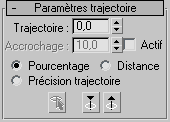
Le panneau déroulant Paramètres trajectoire vous permet de contrôler la position de formes multiples à différents intervalles le long du chemin de l'objet extrudé.
- Trajectoire
-
Permet de régler le niveau de chemin en entrant une valeur ou en agissant sur la double flèche. Si la fonction d'accrochage est active, la valeur augmentera par incréments égaux à la valeur spécifiée dans le champ Accrochage. La valeur du champ Chemin est liée à la méthode de mesure sélectionnée. Si vous changez cette dernière, la valeur du champ Chemin s'en trouvera modifiée.
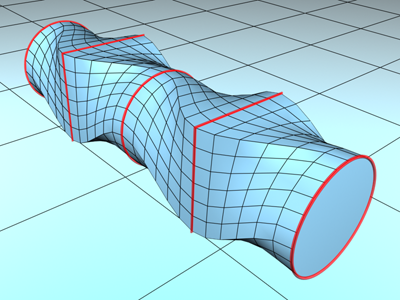
Insertion de formes variées à différents emplacements de la trajectoire.
- Accrochage
-
Permet d'obtenir une distance cohérente entre les formes le long de la trajectoire. Cette valeur est fonction de la méthode de mesure que vous avez sélectionnée. Changer de méthode de mesure change la valeur d'accrochage pour que la distance initialement spécifiée demeure constante.
- Actif
-
Lorsque vous sélectionnez Actif, l'accrochage est actif. Cette option est désactivée par défaut.
- Pourcentage
-
Exprime le niveau de la trajectoire en pourcentage de la longueur totale du chemin.
- Distance
-
Exprime le niveau du chemin sous forme d'une distance absolue par rapport au premier sommet du chemin.
- Précision trajectoire
-
Positionne les formes sur les pas de la trajectoire et sur les sommets plutôt qu'en pourcentage ou en distance.
Lorsque l'option Précision trajectoire est sélectionnée :
- Le champ Chemin spécifie le pas le long du chemin. Le premier pas, égal à zéro, constitue le premier sommet.
- Le nombre total de pas, sommets inclus, est affiché entre parenthèses en regard du champ Chemin.
- Le niveau chemin courant est indiqué par un X jaune standard s'il s'agit d'un pas et par un petit X encadré s'il s'agit d'un sommet.
- L’option Importer forme place une forme sélectionnée sur le pas spécifié ou sur un sommet du chemin.
- L’option Précision adaptative trajectoire du panneau déroulant Paramètres peau ne peut pas être utilisée (si elle était disponible, les pas du chemin et les formes changeraient de position le long du chemin en fonction des résultats de l'algorithme adaptatif).
Notez les points suivants lorsque vous utilisez l'option Précision trajectoire :
- Lorsque vous sélectionnez Précision trajectoire sur un objet extrudé contenant déjà une ou plusieurs formes, un message vous avertit que les formes risquent d'être repositionnées. Ceci est dû au fait que le nombre de pas est limité, et qu'une seule forme peut se trouver sur un pas ou un sommet à la fois. En revanche, les options Pourcentage ou Distance permettent de positionner une forme sur un nombre quasi illimité de niveaux. Aussi, si vous sélectionnez Précision trajectoire au lieu de Pourcentage ou de Distance, les formes doivent être placées sur des pas existants. Si le nombre de formes est supérieur au nombre de pas voisins, vous aurez peut-être plusieurs formes sur un même pas. A l'inverse, vous pouvez sélectionner Pourcentage ou Distance au lieu de Précision trajectoire sans perdre de données.
- Si vous modifiez le champ Précision trajectoire alors que vous êtes en mode Précision trajectoire, la position de vos formes peut changer. Un message vous en avertit.
- Si vous animez la topologie du chemin en mode Précision trajectoire (comme l'animation du nombre de côtés d'un polygone), vos formes risquent de sautiller pour trouver une position appropriée et vous risquez de vous retrouver avec plusieurs formes sur le même niveau de chemin.
- Choisir forme
-
Attribue le niveau courant à n'importe quelle forme du chemin. Lorsque vous choisissez une forme sur le chemin, la fonction d'accrochage est désactivée et la valeur du champ Chemin est portée au niveau de la forme sélectionnée, là où un X jaune apparaît. Choisir forme n’est disponible que depuis le groupe de fonctions Modifier.
- Forme précédente
-
Fait passer le niveau chemin actif de sa position courante à la forme précédente le long de la trajectoire. Un X jaune s'affiche au niveau courant. Le fait de cliquer sur ce bouton a pour effet de désactiver la fonction d'accrochage.
- Forme suivante
-
Fait passer le niveau trajectoire actif de sa position courante à la forme suivante le long de la trajectoire. Un X jaune s'affiche au niveau courant. Le fait de cliquer sur ce bouton a pour effet de désactiver la fonction d'accrochage.